Змест
Калі вы яшчэ не ведаеце, што гэта значыць, крок і паўтор - гэта каманда, якая паўтарае апошняе зробленае вамі дзеянне.
Напрыклад, калі вы дубліруеце аб'ект і перамяшчаеце яго ўправа, калі робіце крок і паўтараеце, ён паўторыць дублікат і перамесціцца да патрэбнага дзеяння. Калі працягваць націскаць цэтлікі, яны будуць паўтарацца некалькі разоў.
Вы можаце выкарыстоўваць крок і паўтор для хуткага стварэння ўзораў або аб'екта з радыяльным паўторам. Ёсць два спосабы зрабіць гэта. Некаторыя людзі аддаюць перавагу ствараць крок і паўтор з дапамогай інструмента/панэлі Transform, іншыя аддаюць перавагу выкарыстоўваць інструмент/панэль Align. На самай справе, я заўсёды выкарыстоўваю абодва.
Любы інструмент, які вы выбіраеце, у рэшце рэшт ключ да стварэння крокаў і паўтораў аднолькавы. Увага, запомніце гэты ярлык Command + D (спалучэнне клавіш Transform Again ).
Калі вы хочаце стварыць радыяльны паўтор, яшчэ прасцей, таму што ёсць опцыя, якая дазваляе зрабіць гэта адным націскам. Яшчэ адна цікавая рэч, якую вы можаце зрабіць, - гэта стварыць эфект маштабавання.
У гэтым уроку я збіраюся паказаць вам, як стварыць радыяльны паўтор, эфект маштабавання і шаблон, які паўтараецца, выкарыстоўваючы крок і паўтор.
Заўвага: усе скрыншоты з гэтага падручніка ўзяты з версіі Adobe Illustrator CC 2022 для Mac. Windows ці іншыя версіі могуць выглядаць інакш. Карыстальнікі Windows мяняюць клавішу Command на Ctrl, клавішу Option на Alt.
1. Стварэнне паўтаральнага ўзору
Мы будзем выкарыстоўвацьВыраўнуйце панэль, каб стварыць паўтаральны ўзор. Фактычна, панэль выраўноўвання не мае магчымасці ствараць узор, але яна можа арганізаваць вашыя аб'екты, і ўсё, што вам трэба зрабіць, гэта націснуць крок і паўтарыць спалучэнне клавіш. Што гэта зноў?
Каманда + D !
Напрыклад, давайце зробім узор з гэтых фігур. Яны не выраўнаваны і не раўнамерна размеркаваны.

Крок 1: Выберыце ўсе фігуры, перайдзіце да панэлі Уласцівасці , і вы павінны ўбачыць актыўную панэль Выраўнаваць .

Крок 2: Націсніце Вертыкальнае выраўноўванне па цэнтры .

Добра, зараз яны выраўнаваны, але не на роўнай адлегласці.
Крок 3: Націсніце Дадатковыя параметры і націсніце Гарызантальнае размеркаванне прасторы.

Выглядае добра!

Крок 4: Вылучыце ўсё і націсніце Command + G , каб згрупаваць аб'екты.
Крок 5: Утрымлівайце Shift + Option і перацягніце ўніз, каб стварыць копію.

Крок 6: Націсніце Command + D , каб паўтарыць крок дубліката.

Бачыце? Супер зручна! Вось як вы можаце выкарыстоўваць крок і паўтор, каб хутка стварыць паўтаральны ўзор.
2. Стварэнне эфекту маштабавання
Мы будзем выкарыстоўваць панэль Transform разам з крокам і паўторам, каб зрабіць эфект маштабавання. Ідэя заключаецца ў тым, каб выкарыстоўваць інструмент Transform для змены памеру выявы і паўтарыць крок для стварэння эфекту.
Крок 1: Выберыце відарыс (ці аб'ект), перайдзіце ў верхняе меню іабярыце Аб'ект > Пераўтварыць > Пераўтварыць кожны .

Усплыве акно, і вы зможаце выбраць спосаб трансфармацыі выявы.

Паколькі мы збіраемся зрабіць эфект маштабавання, адзінае, што нам трэба зрабіць, гэта маштабаваць відарыс. Важна ўсталяваць аднолькавае значэнне для гарызанталі і вертыкалі, каб прапарцыйна маштабаваць малюнак.
Крок 2: Націсніце Капіяваць пасля завяршэння ўводу значэнняў маштабу. Гэты крок дублюе зменены памер версіі зыходнага відарыса.
Цяпер вы ўбачыце копію арыгінальнай выявы.

Крок 3: Цяпер вы можаце націснуць Command + D , каб паўтарыць апошні крок (павялічыць маштаб і зрабіць копію арыгінальны малюнак).

Націсніце яшчэ некалькі разоў, пакуль не атрымаеце эфект маштабавання, які вам падабаецца.

Вельмі крута, так?
3. Стварэнне радыяльнага паўтору
Вам трэба стварыць толькі адну форму, і вы можаце выкарыстоўваць крок і паўтор, каб раўнамерна размеркаваць яе вакол цэнтральнай кропкі. Вось як можна зрабіць радыяльны паўтор у два этапы:
Крок 1: Стварыце форму.
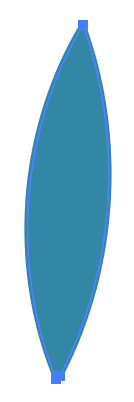
Крок 2: Выберыце фігуру, перайдзіце ў верхняе меню і абярыце Аб'ект > Паўтарыць > Радыяльны .

Вось і ўсё!

Калі вы хочаце адрэдагаваць інтэрвал або колькасць копій фігуры, вы можаце націснуць Параметры ( Аб'ект > Паўтарыць > Параметры ) і змяніце налады адпаведна.
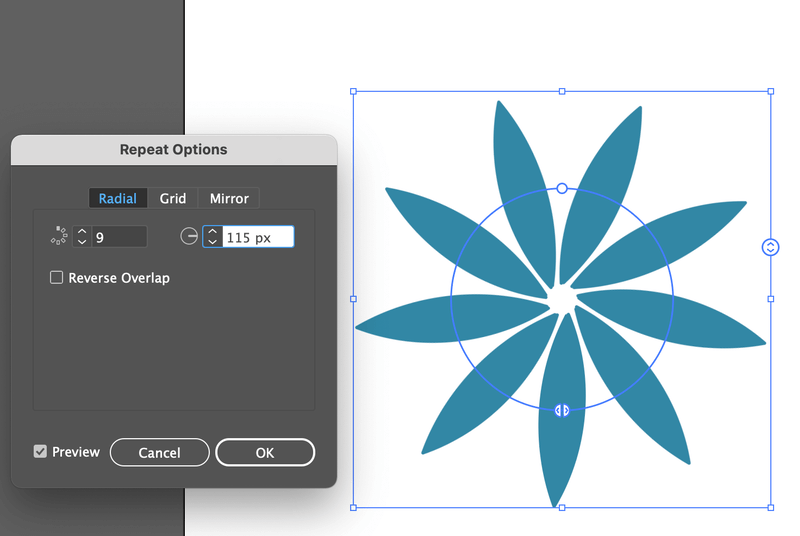
Выснова
Бачыце тут шаблон? Незалежна ад таго, выкарыстоўваеце вы панэль «Выраўноўванне» або панэль «Пераўтварэнне», яны прызначаны толькі для наладжвання выявы(-яў), фактычны крок — Каманда + D ( Зноў ператварыць ). Калі вы знаёмыя са свабодным пераўтварэннем з дапамогай абмежавальнай рамкі, вам нават не трэба звяртацца да панэляў.
Акрамя гэтых дзвюх панэляў, у Adobe Illustrator ёсць інструмент "Паўтарыць". Калі вы хочаце стварыць радыяльны дызайн, самым хуткім і простым спосабам будзе выбар Аб'ект > Паўтарыць > Радыяльны .

